
디지털 콘텐츠 디자인반
일러스트 수강후기 3주차
1월 10일 일러스트 강의후기
3주차 첫수업은 오랜만에 일러스트 강의를 들었다.
너무 오랜만에 일러스트라 복습이 필요했는데 하지 못하고 갔다..
어김없이 샘 호출 끊임없는 화면공유...ㅋ
그래도 와다다닥 만지면서 감 익혀서 제법 잘(시간안에 따라가진 못했으나) 마무리 했다.
상기시킬 겸 일러스트는 개체를 다중선택할때 시프트를 누르고 선택해야 한다.
그리고 그룹화는 Ctrl G
그룹 해제를 만들려면 Ctrl shitt G
그룹 해제 : Ctrl Alt 2
그리고 일러스트는 복붙할 때 조금 다른기능이 있다.
우리가 흔히아는 복붙 기능을 사용하면 붙여넣기 하면 이미지가 엉뚱한곳에 복사가된다.
그래서 사용해야할 기능은
Ctrl c 누르고 Ctrl f 누르면
이미지가 있는 그자리에 그대로 복사가 된다.
그렇게 해서 만들기 시작한 폰화면 일러스트
처음에 배경색 바꾸는 것도 까먹어서 샘 호출 발동이 시작됐다.
근데 그냥 네모 만들고 스패출러로 색 바꿔주면 끝나는거였는데 ;;; (나 바본가ㅎㅎ)

위 핸드폰 화면처럼 세모 두개를 보이게 하려면 같은 두개의 네모를 만들고 (위에 배운거 ctrl c, ctrl f)
직접 선택도구 A를 클릭해서 우측 하단 끄트머리 점을 누르고 Delete를 누르면 반쪽이 삭제되면서 저렇게 바뀐다.
(두개의 네모를 색을 다르게 해야한다.)
그리고 레이어를 나누지않고 막 만들었다면
일러스트는 레이어를 묶고 풀어줘야 한다. 우선
레이어 위에 햄버거 버튼에 > 레이어에 풀기 (시퀀스)

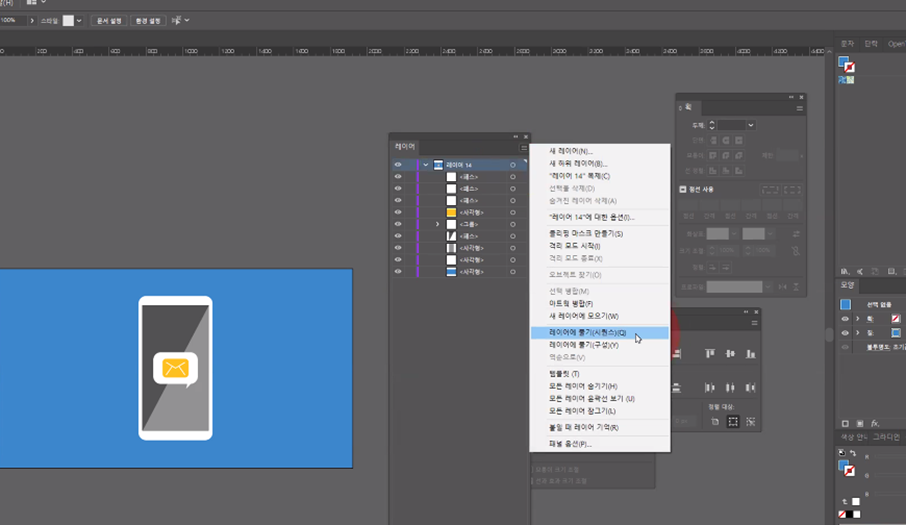
그리고 아래 묶인 레이어를 그룹으로 보이는 레이어 위 선으로 끌고오면
레이어가 각각으로 보인다.
1월 11일 일러스트 강의 후기
일러스트에서 마스크 사용하는 방법
개체를 두개 누르고 Ctrl 7 누르고
원 안에 산이 들어가게 하고 싶으면 원을 기준으로 해야한다.
고로 원을 레이어 위로 두고, 잘렸으면 하는 레이어를 그 아래 두고
ctrl 7 !! 포토샵이랑 좀 달라서 외워야겠다!!
그리고 라벨을 아치처럼 구부리게 하려면
효과>변형> 아치> 구부리기 조정하면 구부러진다
그룹화된 모양 두개의 그라데이션을 하나로 보여주려면 ctrl 8
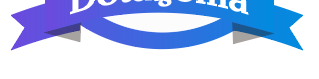
블렌드 툴*****
중요하니까 별이 다섯개
1번째 방법
우선 텍스트를 두개를 만들고
45도 각도로 위치시킨다.
텍스트가 선택된 상태에서 동그라미 처진 블렌드 도구를 클릭한다.
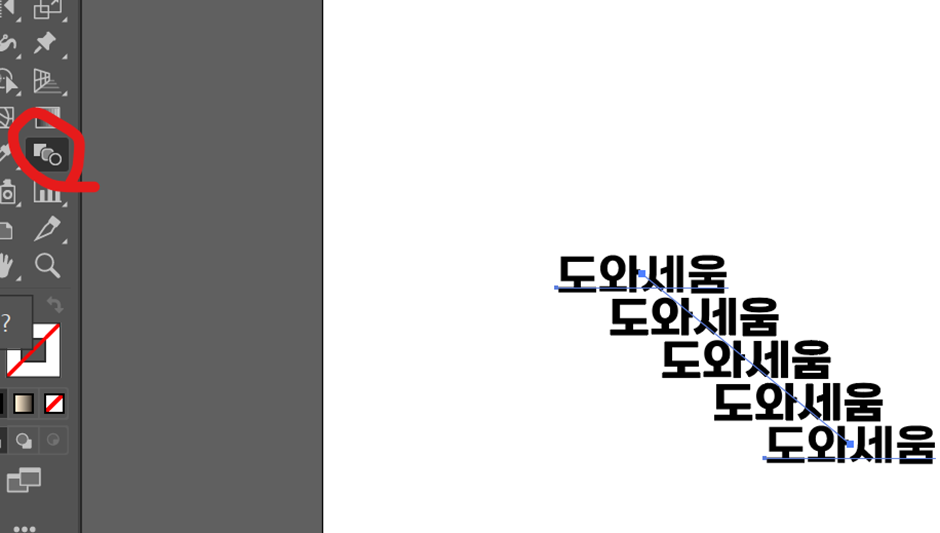
도와세움 하나만 보이고 뒤에 글자는 그림자처럼 보이고 싶으면
블렌드 도구 더블클릭해서 블렌드 옵션 활성화 --> 0.5를 입력하면 그림자처럼 보인다.

오늘 응용한 클리핑 마스크와 블렌드 도구를 합쳐서 만든 이미지
만약에 다 설정이 된상태에서 투명도 값이나 색을 바꾸고 싶다면
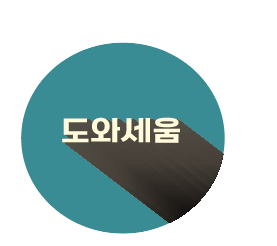
컨트롤 y를 누르고 개체 선택후 투명도 내리고
다시 컨트롤 y 누르면 된다.
그럼 아래처럼 흰색으로 개체가 보인다.
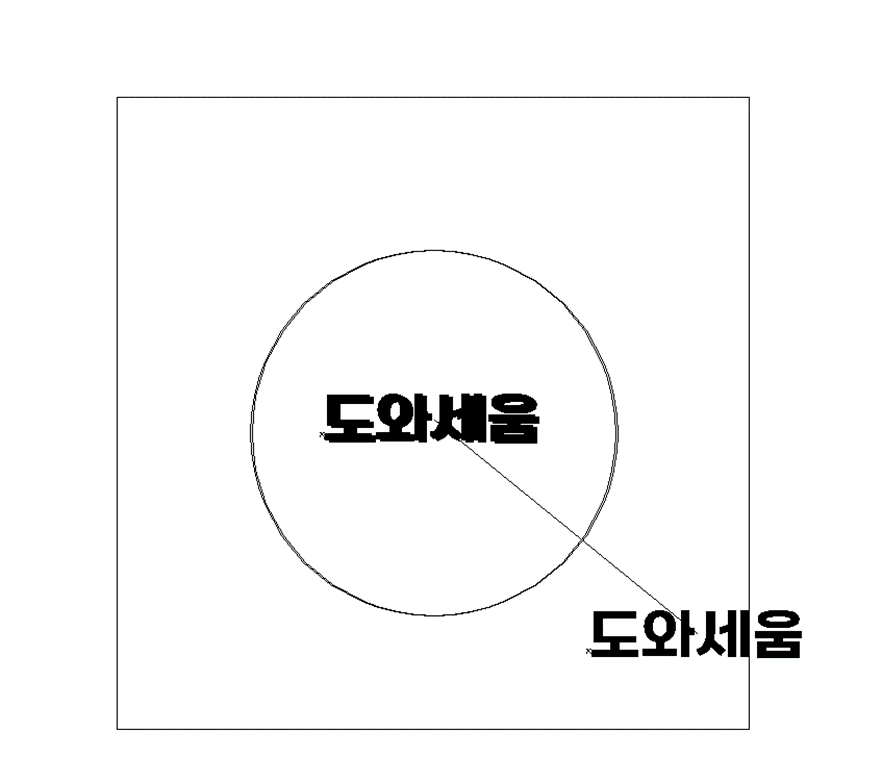
2번째 방법 (롱 그림자 만드는)
글자를 하나 적고
칠 추가를 한번 더 눌러서 아래처럼 두개로 만들어주고
위에있는 칠을 없음으로 해주고 바꾸고 싶은 색으로 바꿔주면 된다.
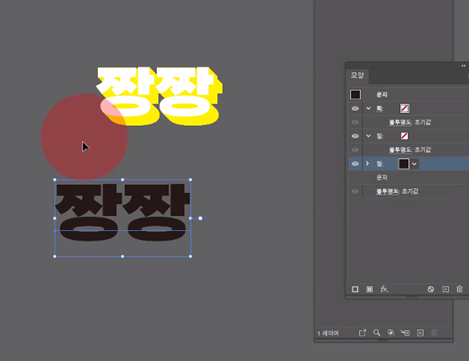
그리고 효과>왜곡과 변형>변형 효과
가로 세로 0.5에 사본 500을 하면 저렇게 길어진다.
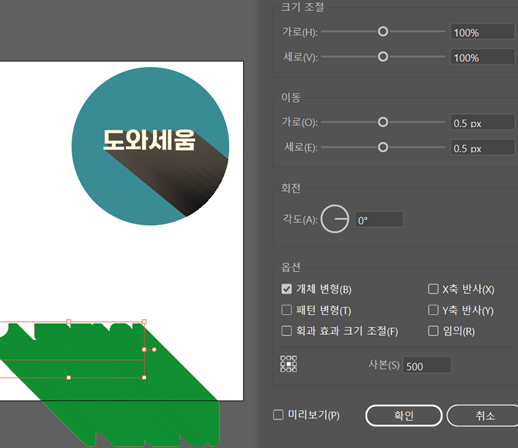
그럼 아래와 같이 텍스트는 하나지만 글자와 그림자가 다르게 만들수 있다.

블렌드 도구를 활용해서 막대그래프도 만들었다.
우선 막대를 돈이 쌓여있는 모양으로 만들어야 하니까 돈모양을 만들어준다.
물결 모양으로 휘어지게 만드려면
효과> 변형 > 깃발 클릭
그리고 돈의 개체를 위로 하나 더 복사해서 총 2개의 개체를 만든다. (왜냐면 아래서 위로 쌓이는 모양으로 만들려고)
막대그래프 탭에서 그래프를 만들고
오른쪽 선만 남기고 삭제한다 (컨트롤 A로 점을 클릭해서 모두 지우면 된다.)
돈 오브젝트 클릭한 상태에서 오른쪽 남긴 선을 누르면서 Shift 누른 상태에서
오브젝트>블렌드>스파인바꾸기
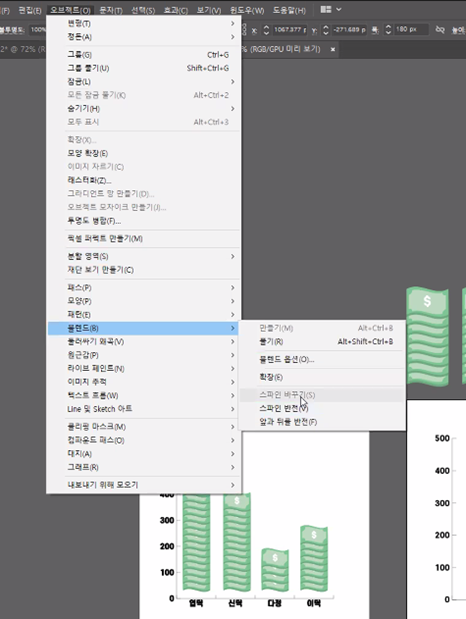
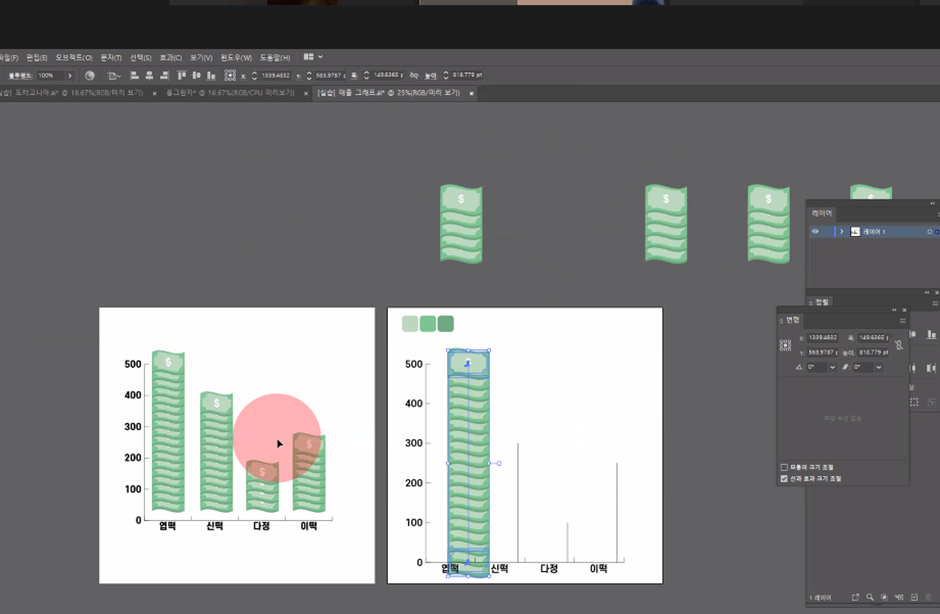
마지막까지 너무 신기한 기능을 많이 배웠다.. 오늘도 알찬 일러스트시간~~!
내일도 일러스트네^^ 아마 내일은 포폴을 만들고
복습은 모래에 하게 되지 않을까 싶다.. 다른샘들은 벌써 콘텐츠도 따라서 만들고 계신거 보고 자극받았다.
다들 열심히 사신다 대단해!! 도와세움 샘들 화이팅! bb
'마케팅 공부' 카테고리의 다른 글
| 도와세움 콘텐츠 디자인반 수강후기 3주차_3 (0) | 2022.01.15 |
|---|---|
| 도와세움 콘텐츠 디자인반 수강후기 3주차_2 (0) | 2022.01.13 |
| 도와세움 콘텐츠 디자인반 수강후기 2주차_3 (0) | 2022.01.07 |
| 도와세움 콘텐츠 디자인반 수강후기 2주차_2 (0) | 2022.01.05 |
| 도와세움 콘텐츠 디자인반 수강후기 2주차_1 (0) | 2022.01.03 |



